WordPressの投稿:それらを作成および管理する方法
公開: 2021-04-28WordPressは本格的なコンテンツ管理システム(CMS)ですが、その最も基本的な機能は投稿の作成です。 ブログコンテンツの投稿を作成することも、WooCommerce製品の投稿を作成することもできます。 カレンダーのイベント、ポートフォリオエントリ、フォーラムディスカッションなど、思いつく限りのあらゆるものとして機能するカスタム投稿タイプを作成することもできます。 この投稿での私たちの目標は、最も基本的なレベルでWordPressを最大限に活用するために、投稿の作成と管理を支援することです。
私たちのYoutubeチャンネルを購読する
WordPressの投稿とは何ですか?
投稿は、WordPressコンテンツシステム全体の基盤です。 確かに、プラグインとウィジェット、テーマとフックとAPIは素晴らしいです。 しかし、WordPressの投稿がなければ、ほとんど何もできません。
WordPress.orgの公式ドキュメントでは、非常に簡潔に説明しています。
投稿はブログの主要な要素(またはコンテンツ)です。 投稿は、執筆、作曲、またはディスカッションです。
ページ(類似していますが、まったく異なる方法で使用されます)と並んで、投稿は管理者と訪問者の両方がサイトを操作する主な方法です。 あなたの美しいランチの写真とレシピを投稿しますか? それは投稿です。 Diviホバー効果の使用に関するチュートリアルを書いていますか? 役職。 WordPress投稿を作成および管理する方法についてWordPress投稿を投稿しますか? WordPressの投稿を作ろう!
冗談はさておき、Postsでの作業は、WordPressで持つことができる最も基本的で便利なスキルです。
WordPress投稿の作成
WordPress投稿を作成するための最初のステップは、WordPressダッシュボードを確認することです。 左側のサイドバーで投稿を検索する(1) 。 そこから、同じサイドバーまたは[すべての投稿]ページの上部(2)から[新規追加]を選択できます。

そこから、エディターに移動します。エディターは、デフォルトでグーテンベルクブロックエディターになります。 Classic Editorプラグインを使用することもできます。プロセスは同じですが、外観が異なります。
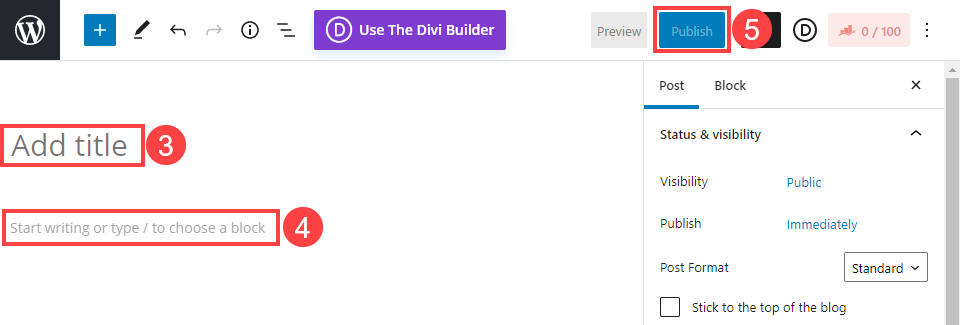
ブロックエディタの使用は非常に簡単です。 そしてシンプル。 [タイトルの追加(3)]と表示されている場合は、投稿の名前を入力します(デフォルトでは、URLスラッグは何になりますか)。 デフォルトでは、ブロックエディタはテキストブロックを追加して開始します(4) 。 適切には、 「書き込みを開始する」または「/」と入力してブロックを選択すると表示されます。
投稿に対して他に何もしなくても、これら2つの場所に入力して、[公開] (5)をクリックできます。 WordPressの投稿を作成するのに必要なのはこれだけです! ただし、公開ボタンを押す前に、それ以上のことを行う必要があります。 主に、メタデータと注目の画像を追加します。 これらは非常に役立ちます。

新しい投稿のパーマリンク(6)は、投稿が存在するURLです。 好きなようにカスタマイズできますが、ほとんどの場合、選択した投稿のタイトルが反映されます。 適切なカテゴリ(7)を選択すると、ユーザーがサイトをナビゲートしてコンテンツを見つけるのに役立つだけでなく、検索エンジンのクローラーに物事の並べ替え方法も通知されます。

タグ(8)は、コンテンツを区切るさまざまな方法を表示するという点でカテゴリに似ていますが、これらを具体的にする必要があります。 レシピブログの投稿がカテゴリである場合は、グリルチーズをタグとして使用して、ユーザーとクローラー向けにさらに絞り込むことができます。
多くのテーマとプラグインは、WordPressの注目画像(9)を使用して投稿を識別します。これには、投稿がソーシャルメディアで共有されたときにポップアップする主要なコンテンツであることが含まれます。 抜粋(10)は、その共有画像に対する書面による賛辞です。 テーマやプラグイン、ソーシャルネットワーク、検索結果でさえ、利用可能な場合は抜粋が表示されることがよくあります。 したがって、WordPressの投稿を作成するときに、記事の内容を1〜2文にまとめることは間違いなく価値があります。
WordPress投稿の管理
いくつかのWordPress投稿を作成したら、それらに対して維持管理を実行し、時間の経過とともに変化するいくつかの詳細を管理する必要がある場合があります。 ダッシュボードの[すべての投稿] (1)アイテムの下で、任意のエントリにカーソルを合わせると、一連のオプションがポップアップ表示されます(2) 。
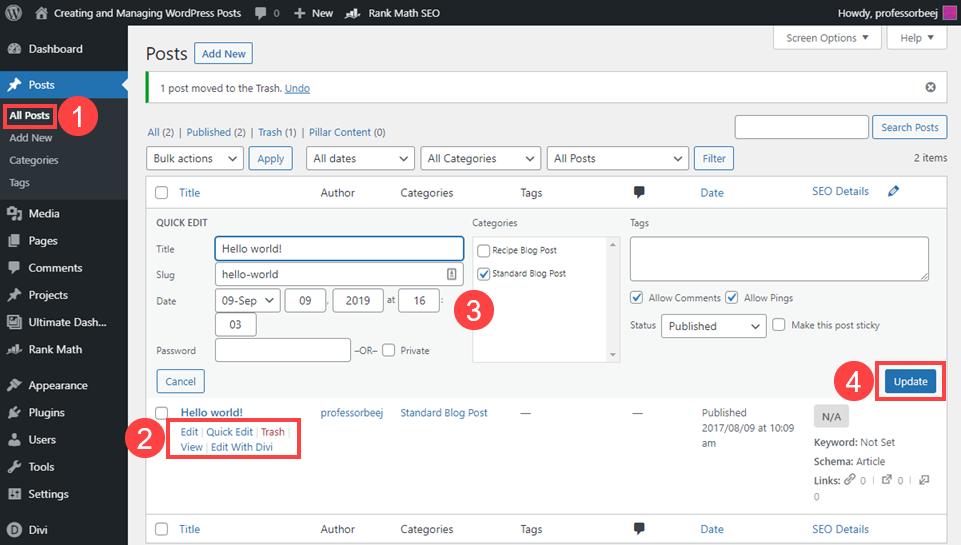
クイック編集(2)をクリックすると、投稿の詳細(3)が展開され、コンテンツ以外の詳細を管理できるようになります。 タイトルやスラッグ、公開日、カテゴリ、タグ、公開状況などを調整できます。ブロックエディタで編集(2)ボタンを使用して作成したコンテンツや注目画像などの詳細を調整することはできません。 それをクリックすると、ブロックエディタに戻ります。
タグとカテゴリの管理
タグの管理は非常に簡単です。 ブロックエディタまたはクイック編集パネルのいずれかのフィールドに入力するだけで、リアルタイムで作成できます。 より細かく制御するには、投稿–タグ(5)に移動し、サイト上の個々のタグの名前スラッグと説明を作成して制御できます。

説明はめったに使用されないので、完璧にすることを心配しないでください。 また、[カウント]列には、サイト全体でそのタグを使用している投稿の数が表示されます。 それをクリックして、それらの投稿だけのリストに移動します。
Categorys(6)を見ると、このページが非常によく似ていることがわかります。 実際、1つの主要な詳細を除いて、それはまったく同じです。 タグとカテゴリはすべてのWordPressコンテンツの組織構造の一部であるため、これは偶然ではありません。
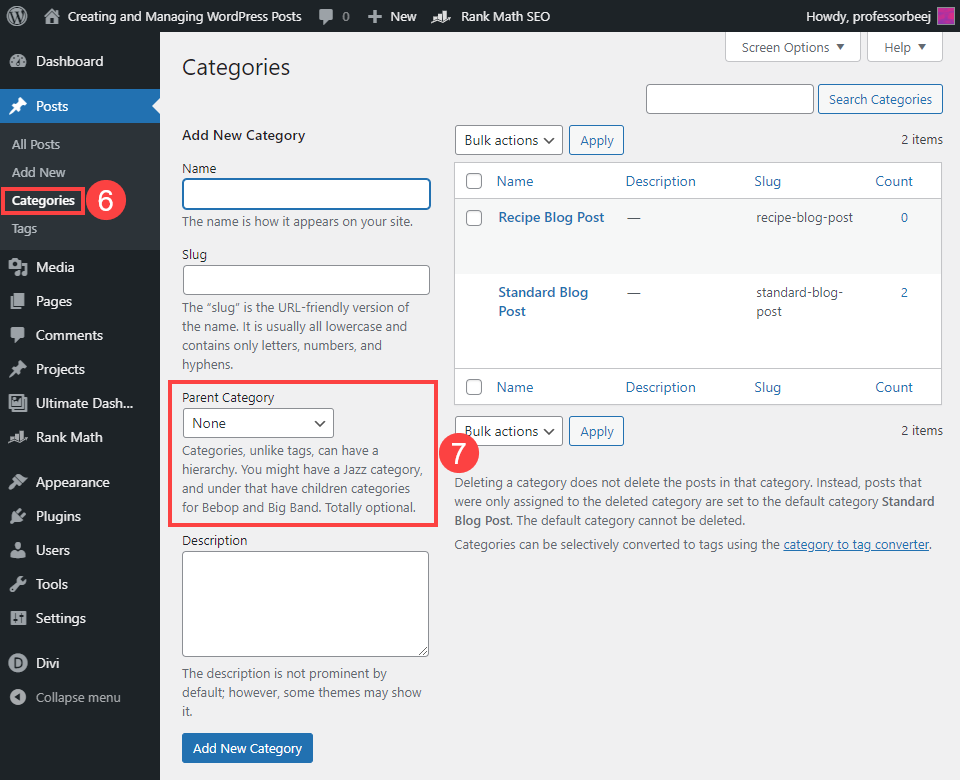
[親カテゴリ(7) ]ドロップダウンを使用すると、カテゴリに分類法を割り当てることができます。 あなたのサイトを整理するのを助けるためにあなたがサブカテゴリーを持つことができることを意味します。 たぶん、スープレシピカテゴリはレシピブログ投稿の親の下に入るでしょう。 しかし、トマトバジルは特定のものであるため、タグのままです。
まとめ
WordPressの投稿は、CMSを使用する上で最も基本的な部分です。 投稿でできることの詳細を学ぶと、WordPressがすぐにフープを飛び越えるようになります。 投稿の管理は、特にサイトに何千もの記事がある場合、大変な作業になる可能性があります。 優れた分類法とタグ構造があると役立ちます。また、クイック編集ボタンを利用して完全なブロックエディターの読み込みを回避するタイミングを知ることで、サイトの長期的な存続期間にわたって信じられないほどの時間を節約できます。
WordPressの投稿を作成および管理するためのヒントは何ですか?
GoodStudio / shutterstock.comによる記事特集画像
